パソコンやスマホからyoutubeに動画投稿する3つの方法
更新日:2019年08月01日
youtubeは全世界で視聴者が数億人いる動画投稿サービスです。
そこに誰もが簡単に動画投稿が出来るようになっていますので、自分が発信した情報を気軽に発信できます。
しかし動画をyoutubeに投稿したいと考えたとしても、どのように動画を投稿したら良いか初めてだと分からないところも多いですよね?
ここでは、パソコンやスマートフォンからyoutubeに動画を投稿する方法について紹介していきます。
1.パソコン版からyoutubeへ動画投稿する手順
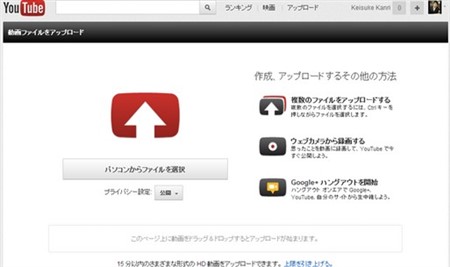
youtubeに動画投稿をする時には、まずyoutubeサイトにアクセスします。
その後、googkeアカウントにログインをしておきます。
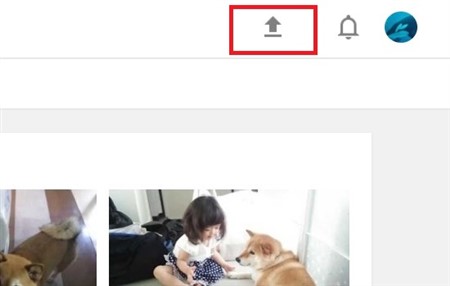
どちらもログインができたら、画面右上にある「アップロード」というアイコンをクリックして選択し、アップロード画面を表示させます。
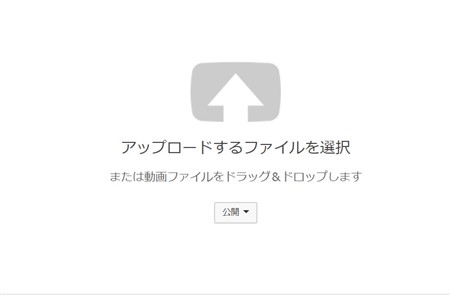
そして「アップロードするファイルを選択」という項目が画面中央部にあるので、アップしたい動画ファイルを選択して、開いてみましょう。
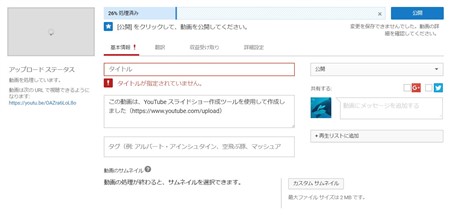
動画ファイルを選択すると、編集画面に自動的に切り替わります。
そこでは、タイトルや属性など基本情報を入力し完成度を高めていきます。
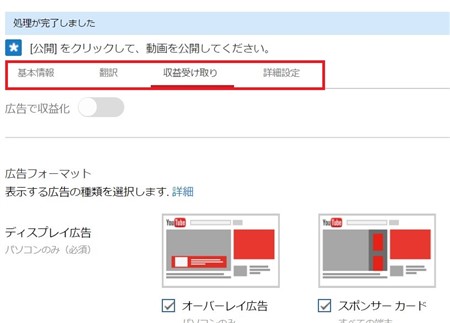
「基本情報」の欄を基本的に埋めていきますが、その横に「翻訳」や「収益受け取り」などのタブもありますよね?
こちらは動画投稿に慣れてきたら、設定をしてカスタマイズしていきましょう。
初めての投稿の際に、この部分まで網羅してしまうと躓いてしまう恐れがあるので注意してください。
全ての情報を入力したら、アップロードをクリックします。
youtubeへ動画を投稿するのと同時に、視聴できるように自動変換処理を実施してくれますが、動画時間や画質などにより時間がかかる場合もあるでしょう。
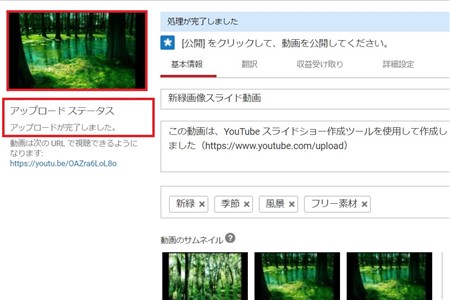
画面左側に「アップロードが完了しました」との表示と、サムネイルが出てくれば公開できる状態になりました。
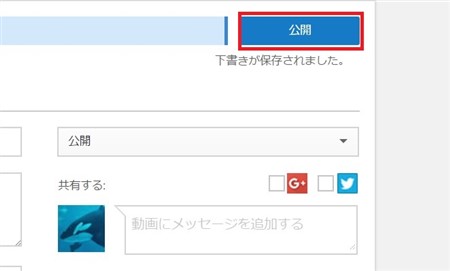
タイトルや動画説明などをいま一度確認し、問題なければ「公開」をクリックしてください。
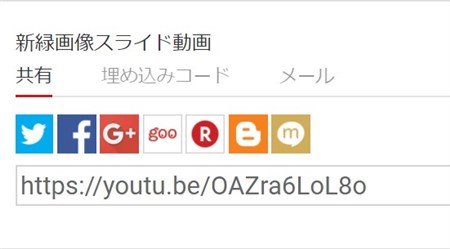
「公開」をクリックすると、上の画像のような画面が表示されるので、URLをコピーしてアドレス入力バーに貼り付けしましょう。
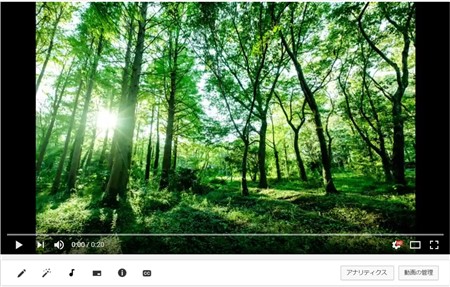
これであなたが投稿した動画ページへ移動でき、本当に投稿できたかが確認できます。
2.超簡単?!Android端末でyoutubeに動画を投稿する方法
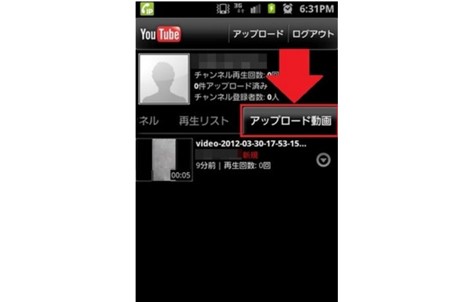
Androidはyoutubeアプリとの相性が抜群なので、パソコン版よりも簡単に動画投稿が行えます。
まずはyoutubeアプリを起動して、googleアカウントにログインを完了させましょう。
Androidの場合は導入時点でアカウントを作成していますので、そのままログインさせれば大丈夫です。
ログインができたら、左側にある「三」アイコンをタップしてメニューを表示させます。
そこに、「アップロード済み」という項目があるので、タップをして別画面を表示させます。
「アップロード動画」という画面の右上に「上矢印」のアイコンがあるので、そこを選択すると動画をアップロードするファイルを選択できます。
その後は基本情報、プライバシー設定などの入力を完了させてアップロードをすれば、完了です。
3.iOSでyoutubeに動画投稿をするには?
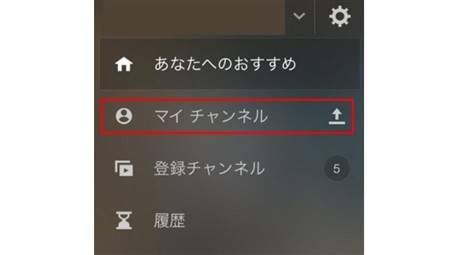
iPhoneからもyoutubeに動画投稿は可能です。
まずは、googleアカウントを取得して、ログイン状態になっているかを確認します。
そして、カメラロールを開いてアップロードしたいファイルを選択し、その画面を表示させます。
そして左下にある「共有アイコン」をタップして、「YouTube」をタップし、動画のタイトルなどの基本情報を入力してアップロードすれば完了です。
まとめ
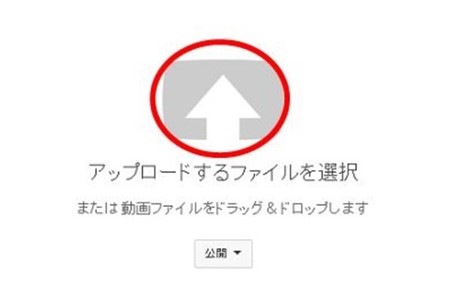
この記事では、パソコンやスマートフォンからyoutubeに動画を投稿する方法について紹介していきました。
youtubeへの動画投稿はパソコンからも、スマートフォンからもとても簡単に行えるようになっています。
動画は画像や文字よりも、多くの情報を発信できるので正しい用い方をすれば有益なツールになること間違いなしです!
投稿作業は慣れてしまえば難しいものではないので、ぜひ使い方を覚えておきましょう。































